- Chroma Key-indstillingerne i OBS Studio afhænger i høj grad af rummets belysning og indstillingen af den grønne skærm.
- Hvis du har en hvid eller lignende farve baggrund, skal du bruge farvetasten i stedet for Chrome-tasten.
- Gennemsigtig baggrund kan opnås selv uden fysiske grønne skærme og med plugins til fjernelse af baggrund, der kan downloades til softwaren.
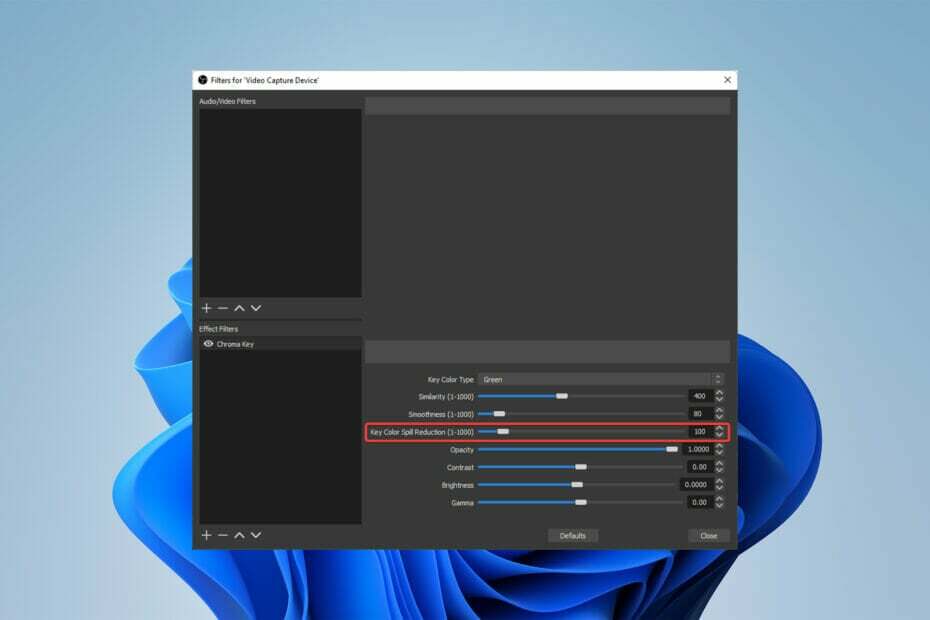
- Fotos
- Videoer
- Sange
- 3D-modeller og infografik
- Mange andre kunstværker
Få alle apps til en speciel pris!
At finde de ideelle Chroma Key-indstillinger i OBS-studiet kan kræve noget forsøg og fejl, men når det først er opdaget, kan det have en betydelig indflydelse på dine videoer.
Der er forskellige How to Set Up Chroma Key Settings i OBS instruktionsvideoer tilgængelige, som brugere kan bruge til at konfigurere denne funktion i softwaren.
Dette indlæg vil dog præsentere dig for de bedste chroma key-indstillinger og tips til en grøn skærm Opsætning.
Hvordan fungerer Chroma Key i OBS?
Enkelt beskrevet indebærer OBS Chroma Key-plugin'et fotografering af et motiv mod en ensfarvet baggrund.
Så kan baggrunden udveksles med transparens i postproduktionen. Motivet kan derefter placeres foran enhver ny baggrund.
Så hvis du spørger, hvordan indstiller jeg Chroma Key i OBS, har vi alle svarene og mere nedenfor.
Hvad er de bedste Chroma Key-indstillinger til OBS Studio?
1. Sæt Chroma Key på hvid baggrund
- Åben OBS Studio.
- Tilføj din kamerakilde ved at højreklikke på Kilde og derefter vælge Videooptagelsesenhedmulighed.
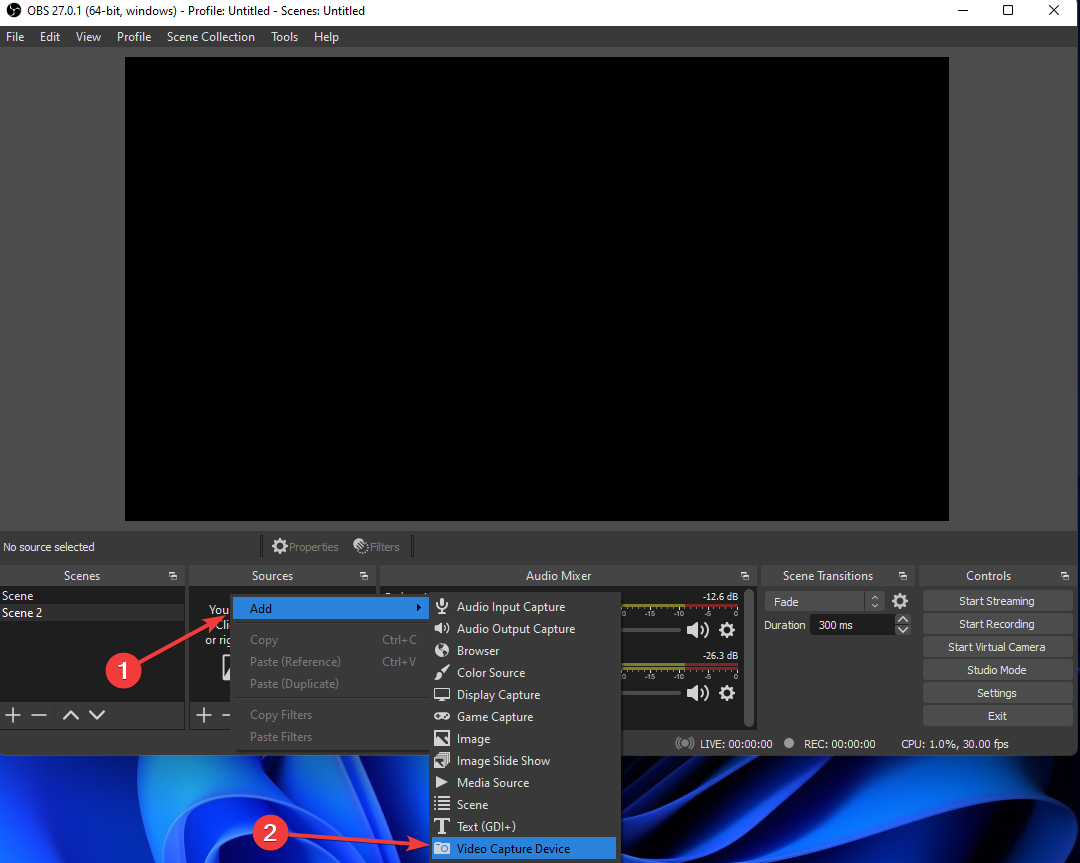
- Højreklik på din Kilde til videooptagelse og klik Filtre.

- I nederste venstre hjørne af vinduet, der lige er dukket op, skal du klikke på Plus symbol, og vælg derefter Farve nøgle og vælg Okay.
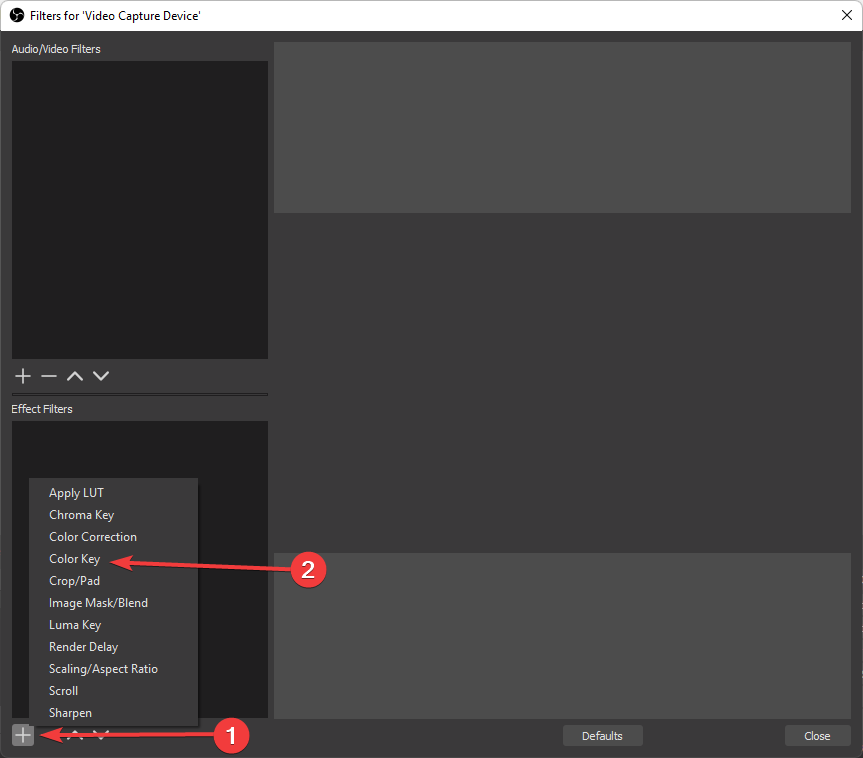
Mange brugere foretrækker hvide baggrunde frem for grønne skærme, men husk, at de ikke vil være i stand til at bruge Chroma Key-filteret i dette scenarie.
Når du arbejder med en hvid baggrund, er det vigtigt at bruge Color Key-filteret i stedet for Chroma Key for at konfigurere baggrunden korrekt.
2. Brug OBS Chroma Key uden en grøn skærm
- Download plugin til fjernelse af baggrund.
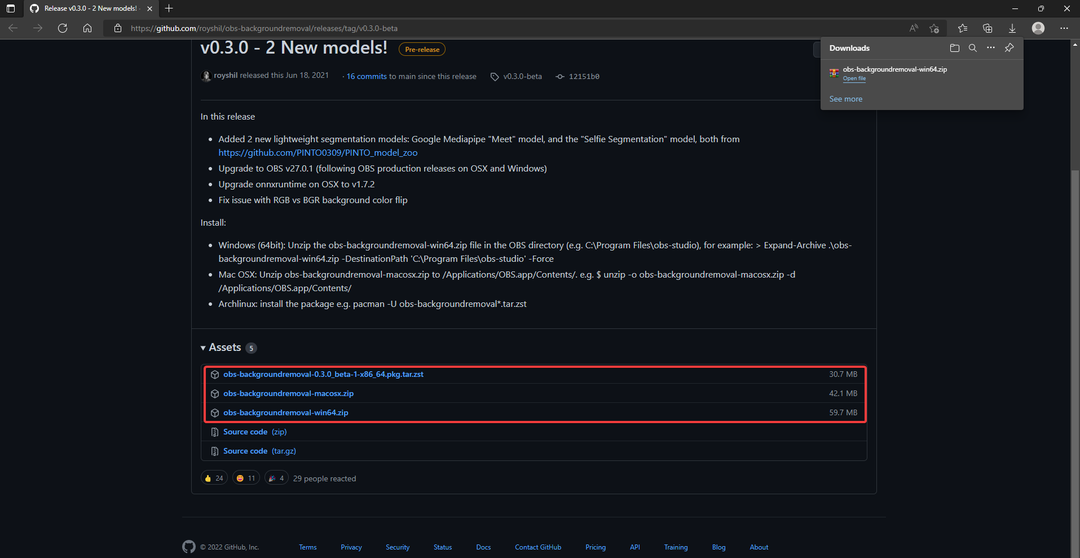
- Åbn plugin.zip fil og kopier filerne.
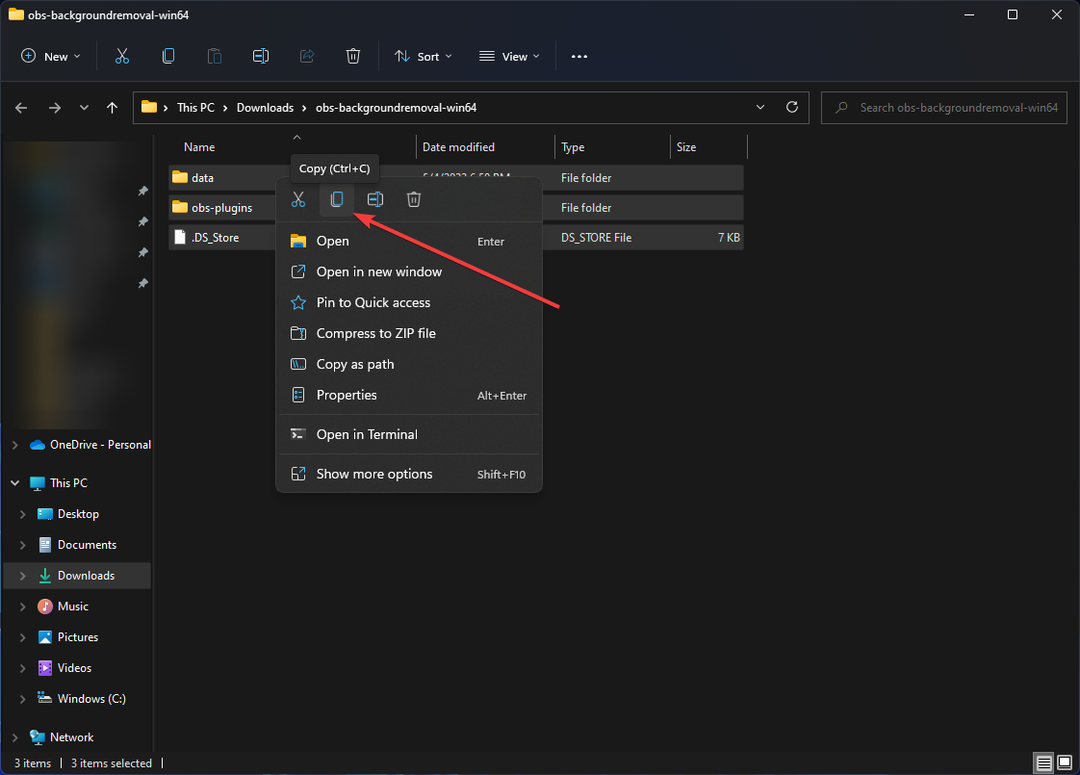
- Find OBS studie mappe (du skulle finde den i Program Files) og indsæt filerne.
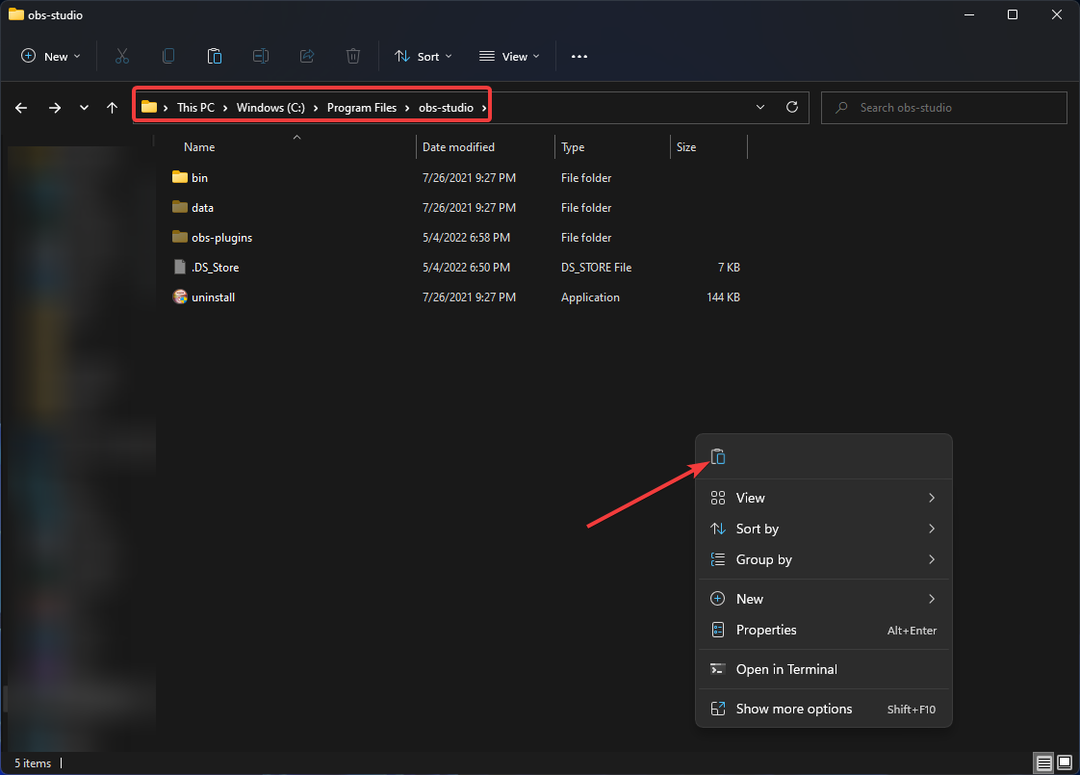
- Gå ind i OBS studie og vælg en kamerakilde højreklik derefter på den og vælg Filter.

- Tilføje Audio/Video filtrer og vælg derefter Fjernelse af baggrund. Du skal muligvis genstarte OBS studio, hvis det var åbent på tidspunktet for kopiering af plugin-filer.
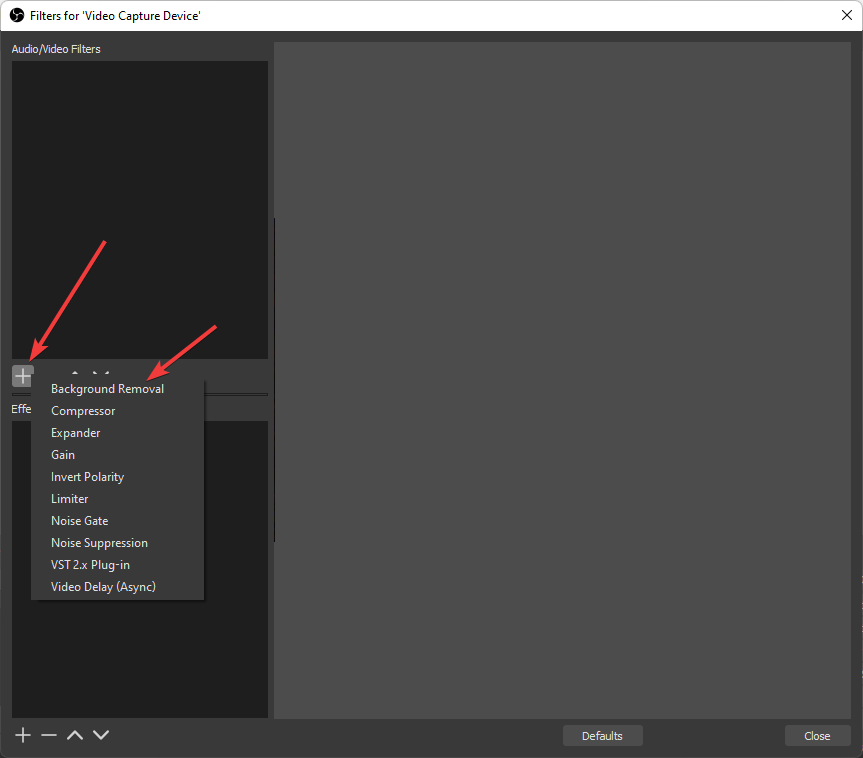
- Juster Parametre indtil baggrundsfarven skifter fra Sort til Grøn.
- Nu har du din virtuelle grønne skærm.
3. Juster Chroma Key-indstillingerne
- Åbn OBS-studie og vælg en kildekamera som vist i det første tip.
- Højreklik på den og vælg Filter.

- Der kan du vælge Chroma Key filter.

- Når du er i indstillingerne af filteret, skal du justere parametrene til de anbefalede tal.

- Lighed til 300-400.
- Glathed til 20-80.
- Reduktion af nøglefarvespild til 20-100.
Husk, at hvis du bruger en solid grøn skærm, vil disse muligheder forbedre chroma key-indstillingerne i Obs Studio.
4. Ret farvespildet
- Åben OBS studie og vælg en kildekamera som vist i det første tip.
- Højreklik på den og vælg Filter.

- Der kan du vælge Chroma Key filter.

- Forøg Reduktion af nøglefarvespild værdi, indtil sporet af den grønne skærm er væk.
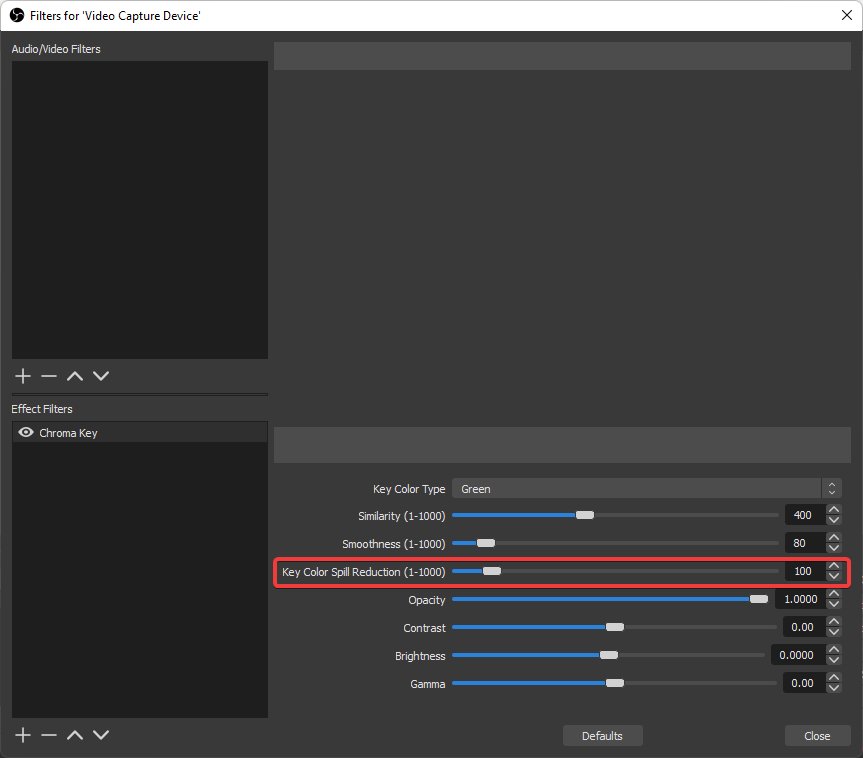
Når din grønne skærm reflekteres på bagsiden af dit motiv, er dette kendt som farvespild. Det kan ofte give dit motiv en grøn glød eller omrids.
- 9 bedste letvægts videoredigeringssoftware at vælge imellem
- 6 Bedste DVD til Digital Format Converters [2022 Guide]
5. Indstil flere Chroma Key-filtre
- Åben OBS studie og vælg en kildekamera som vist i det første tip.
- Højreklik på den og vælg Filter.

- Der kan du vælge Chroma Key filter.

- Gør denne proces 2 gange mere, og tast forskellige nuancer af grønt ud.
Ekspert tip: Nogle pc-problemer er svære at tackle, især når det kommer til beskadigede lagre eller manglende Windows-filer. Hvis du har problemer med at rette en fejl, kan dit system være delvist ødelagt. Vi anbefaler at installere Restoro, et værktøj, der scanner din maskine og identificerer, hvad fejlen er.
Klik her for at downloade og begynde at reparere.
Hvis dit værelses opsætning gør belysningen udfordrende, kan du bruge flere chroma-taster til at udskrive forskellige grønne farver.
6. Brug Chroma Key til at tilføje en virtuel baggrund
- Åben OBS studie og vælg en kildekamera som vist i det første tip.
- Højreklik på den og vælg Filtre.

- Der kan du vælge Chroma Key filter.

- Derefter fra Windows Stifinder, træk et virtuelt sæt til din kilde liste. Som baggrundskilder understøtter OBS MP4, JPG, PNG og en række andre filtyper.
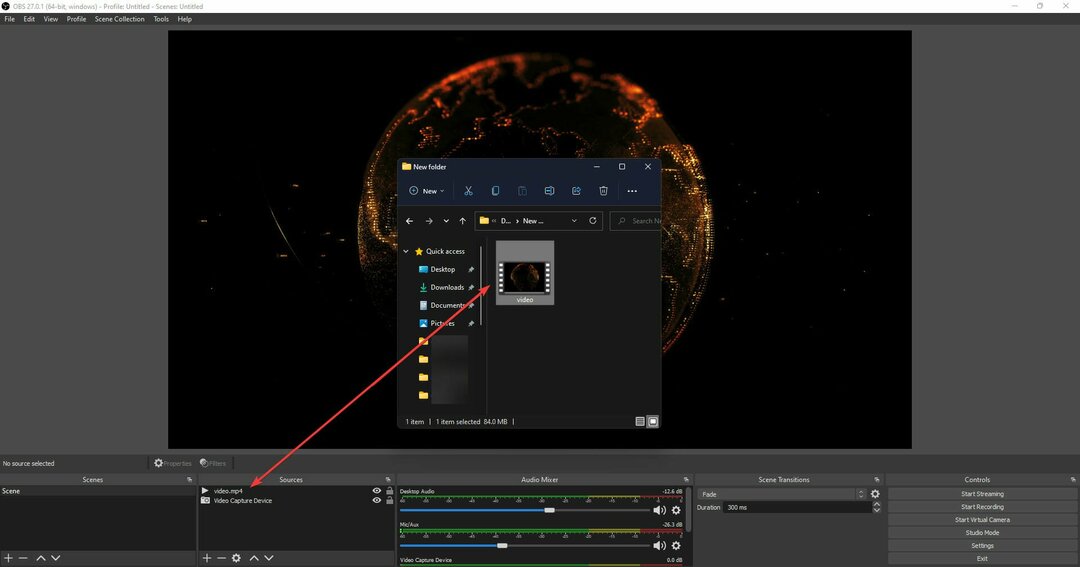
- Dobbeltklik på videonavnet for at se inputegenskaberne, hvis du bruger en looping-video som din baggrund. Du kan konfigurere klippet til sløjfe i ejendommene.
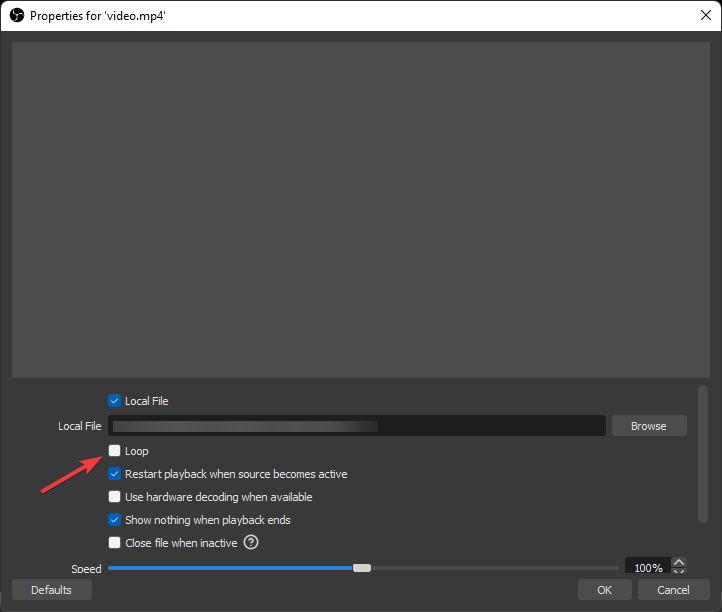
Selvom du ikke har en grøn skærm, kan du oprette en virtuel baggrund ved at følge det andet tip og flette det sammen med dette.
Hvordan reparerer jeg Chroma Key, hvis den ikke virker?
- Geninstaller OBS Studio, og prøv igen.
- Tjek belysningen af det rum, du forsøger at optage en video i.
- Bekræft, at Windows er blevet opdateret for nylig, eller at funktionen til automatisk opdatering har opdateret kameradriveren.
- Undersøg den grønne skærm for at sikre, at den er ren og ubeskadiget.
Chroma key-filteret er ekstremt følsomt over for lys og grøn skærmfarve, så enhver ændring af parametrene vil få filteret til at svigte.
Hvad er forskellen mellem Color key og Chroma Key i OBS studio?
Farveforskelstaster holder styr på pixels baseret på, hvor forskellige de er i forhold til den ønskede farve. Chroma Key kasserer pixels baseret på, hvor ens de er målfarven.
Chroma Key er væsentligt mere kompleks og kraftfuld i praksis. Farveforskellen her er nok mest nyttig, når man har at gøre med computergenererede billeder.
Hvis du følger løsningerne i dette indlæg, fjernes alle problemer eller problemer, du måtte have med OBS's Chroma Key-funktion.
Green screen opsætning kan også gøres lettere ved at se relevante tutorials på YouTube eller andre sammenlignelige kilder.
Hvis du har et problem med, at obs chroma key ikke virker, skyldes det næsten altid rummets belysning, ikke programmet.
Som et resultat heraf skal rummet, hvor du forsøger at optage en video med chroma key-filteret, være godt oplyst og egnet til green screen-optagelser.
OBS Studio er kun ét værktøj, der er i stand til denne funktion, så du kan være interesseret i vores liste inklusive bedste green screen software.
Fortæl os, hvis du har nogle chroma key-indstillinger eller tips til OBS Studio i kommentarfeltet nedenfor.
 Har du stadig problemer?Løs dem med dette værktøj:
Har du stadig problemer?Løs dem med dette værktøj:
- Download dette PC-reparationsværktøj bedømt Great på TrustPilot.com (download starter på denne side).
- Klik Start scanning for at finde Windows-problemer, der kan forårsage pc-problemer.
- Klik Reparer alle for at løse problemer med patenterede teknologier (Eksklusiv rabat til vores læsere).
Restoro er blevet downloadet af 0 læsere i denne måned.


